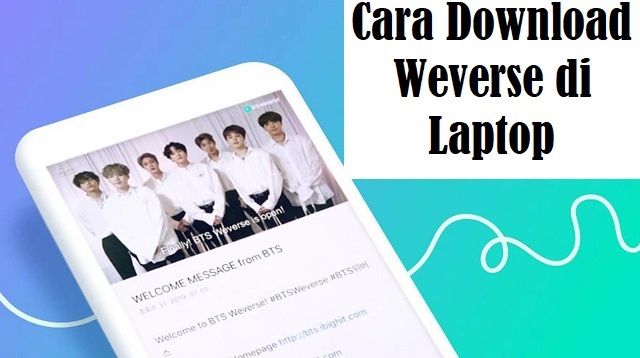Jakarta, Virenial.com – Sebagian besar aplikasi yang tersedia di Play Store atau App Store hanya dibuat khusus untuk platform seluler saja, namun apakah anda tahu bahwa masih bisa memakai aplikasi Android atau iOS favorit.
Anda di laptop, walaupun di versi resmi untuk platform PC tidak tersedia namun mereka keluar dari beberapa trik sederhana yang bisa digunakan untuk melakukan penginstallan aplikasi Android.
Pada mesin Windows dan memakainya seperti yang di gunakan pada Smartphone Android, untuk lebih jelasnya silahkan anda ikuti cara download Weverse di laptop sebagai berikut.
Cara Download Weverse di Laptop Menggunakan Bluestacks
Sebagian besar aplikasi sekarang ini hanya dikembangkan untuk platform seluler sebab game dan aplikasi seperti PUBG, Subway surfer, Snapseed, Beauty Plus dan lain sebagainya.
Hanya menyediakan untuk platform Android dan iOS, akan tetapi emulator Android memungkinkan kita untuk memakai semua aplikasi ini di PC juga.
Jadi walaupun versi resmi Weverse untuk PC tidak tersedia, namun anda masih bisa menggunakannya dengan bantuan Emulator.
Salah satunya Bluestacks, Bluestacks ini termasuk Emulator cukup keren dan banyak dipakai untuk mengoperasikan aplikasi Android di PC Windows anda.
Perangkat lunak Bluestacks ini sudah tersedia untuk Mac OS juga, itulah sebabnya kami menyarankan anda untuk menggunakan Bluestacks ini dan langsung saja simak dibawah ini.
Cara download Weverse di laptop untuk Windows 11 yaitu sebagai berikut:
- Download Software Bluestacks terlebih dahulu melalui link berikut ini (Download Software Bluestacks).
- Bahkan prosedur installasi cukup simple dan mudah, jika sudah melakukan installasi dan berhasil lalu buka emulator Bluestacks.
- Pada langkah ini mungkin perlu beberapa saat untuk bisa memuat aplikasi Bluestacks di awalnya, jika sudah dibuka maka anda seharusnya sudah bisa melihat layar Beranda Bluestacks.
- Maka Google Play Store sudah berhasil di install sebelumnya di Bluestacks, nanti di layar beranda sehingga anda akan menemukan Play Store dan lalu klik dua kali diikon untuk membukanya.
- Kemudian anda tinggal cari Aplikasi anda ingin menginstall pada PC-nya. Namun didalam kasus anda tinggal cari Weverse untuk menginstal di PC.
- Jika sudah anda mengklik tombol Instal, sehingga Weverse akan diinstal secara otomatis pada Bluestacks. Oleh sebab itu, dapat menemukan aplikasi dibawah daftar aplikasi yang sudah diinstal di Bluestack.
- Sekarang anda tinggal mengklik dua kali diAplikasi ikon pada bluestacks dan mulai gunakan Weverse aplikasi di laptop anda. Tidak itu saja, anda bisa menggunakan aplikasi cara yang sama tinggal menggunakannya pada Smartphone Android atau iOS anda.
Apabila anda mempunyai file APK, sehingga akan ada opsi di Bluestacks untuk Mengimpor file APK bahkan anda tidak perlu lagi pergi ke Google PlayStore dan menginstal game.
Akan tetapi kami menyarankan ada untuk menggunakan metode standar, buat melakukan penginstallan aplikasi Android apapun itu.
Bluestacks versi terbaru ini kini hadir dengan banyak fitur menakjubkan, tidak itu saja Bluestacks4 secara harfiah 6X lebih cepat dari Smartphone Samsung Galaxy J7.
Jadi untuk bisa menggunakan Bluestacks ialah cara yang disarankan untuk menginstal Weverse di komputer, namun anda harus memiliki PC konfigurasi minimum.
Supaya bisa menggunakan Bluestacks, kalau tidak maka kemungkinan anda akan menghadapi masalah pemuatan pada saat memainkan game kelas atas seperti PUBG.
Cara Download Weverse di Laptop Menggunakan MEmu Play
Emulator Android populer lainnya yang memproleh banyak perhatian baru-baru ini yaitu MEmu play yang cukup fleksibel, cepat dan dirancang khusus untuk tujuan bermain game.
Bahkan anda bisa mengunduh Weverse untuk PC Windows 11 atau 10 atau 8 atau 7 laptop dengan menggunakan MemuPlay untuk lebih jelasnya simak dibawah ini.
Cara download Weverse di laptop menggunakan MEmu Play yaitu sebagai berikut:
- Download dan Install MemuPlay pada PC anda terlebih dahulu melalui link berikut ini (Download MEmu Play), jika sudah selesai maka anda tinggal membuka situs Memu Play dan unduh perangkat lunaknya.
- Apabila sudah emulator terinstal, kemudian anda buka saja dan temukan Google Play Store sehingga aplikasi ikon pada layar beranda Memuplay tinggal tekan dua kali untuk membukanya.
- Setelah itu, saat ini pencarian untuk Weverse Aplikasi di Google Play Store. Kemudian anda cari yang resmi Aplikasi dari WEVERSE COMPANY Inc. pengembang dan lalu klik tombol Instal.
- Jika instalasi sudah berhasil, sehingga anda dapat menemukan Weverse pada layar beranda MEmu Play.
MemuPlay merupakan aplikasi sederhana dan mudah digunakan, bahkan sangat ringan jika dibadingkan dengan Bluestacks.
Pasalnya MEmu Play dirancang khusus untuk tujuan Gaming selain itu anda bisa memainkan game kelas atas seperti PUBG, Mini Militia, Temple Run dan lain sebagainya.
Itulah seluruh isi artikel kita kali ini mengenai cara download Weverse di laptop yang sudah kami jabarkan secara detail untuk anda gunakan.
Weverse sudah mendapatkan popularitas yang cukup besar dengan antarmuka dan sederhana, akan tetapi efektif bahkan kami sudah menjelaskan cara melakukan pengunduhan diatas.
Dengan beberapa metode untuk bisa mendapatkan Weverse baik itu di PC Windows 11 atau Windows 10, jika ingin berhasil dalam hal ini silahkan anda ikuti langkah-langkah yang kami berikan.
Secara cermat, semoga informasi yang kami berikan menambah wawasan anda jika ingin mendapatkan informasi terbaru mengenai Weverse tetap pantengi artikel ini.